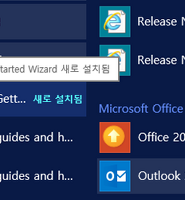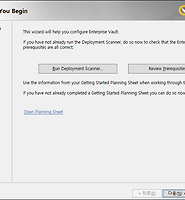| 일 | 월 | 화 | 수 | 목 | 금 | 토 |
|---|---|---|---|---|---|---|
| 1 | 2 | 3 | 4 | 5 | 6 | |
| 7 | 8 | 9 | 10 | 11 | 12 | 13 |
| 14 | 15 | 16 | 17 | 18 | 19 | 20 |
| 21 | 22 | 23 | 24 | 25 | 26 | 27 |
| 28 | 29 | 30 |
Tags
- outlook ost
- 로그 구독
- Domain BitLocker
- office365 Dmarc
- ost경로이동
- OST파일경로변경
- 라디우스서버
- 클라이언트 로그 구독
- 라디우스
- Event log collect
- BitLocker USB
- ost경로
- PST파일경로변경
- ost위치
- UPN
- Log collect
- 비트라커 USB
- 경로 또는 파일에 액세스할 수 없습니다
- Radius서버
- DMARC란
- outlook pst
- BitLocker 도메인환경
- Log수집
- Domain name service
- 지정한 장치
- Log 수집 서버
- DMARC설정
- windows nps
- 이벤트 로그 수집
- pst경로이동
Archives
- Today
- Total
MY IT Life
Enterprise Vault 11 SSL인증서 구성 본문
Symantec Ev 10.0.0 이상의 버전에서는 EV 서버와 Clearwell E-Discovery 사이에 SSL인증서가 필요합니다.
- MMC 인증서 템플릿을 선택합니다.
-
인증서 > 개인용 > 모든 작업 > 고급 작업 > 사용자 지정 요청 만들기를 클릭합니다.
-
다음을 클릭합니다.
-
다음을 클릭합니다.
-
다음을 클릭합니다.
-
자세히 > 속성을 클릭합니다.
-
인증서의 이름과 설명을 입력합니다.
-
주체 이름 EV server, 대체 이름 EV Server를 입력합니다.
-
개인 키를 내보낼 수 있게 설정에 체크합니다.
-
다음을 클릭합니다.
-
저장할 경로를 지정합니다.
-
인증서 > 개인용 > 인증서에서 생성된 인증서를 확인할 수 있습니다.
-
바탕화면에 저장된 EVCert.req 파일을 확인하고 내용을 복사합니다.
- AD 인증기관레 접속합니다.
-
인증서 요청을 클릭합니다.
-
고급 인증서 요청을 클릭합니다.
-
Base 64 인코딩..을 클릭합니다.
-
12번에서 복사한 내용을 저장된 요청에 붙여 넣습니다.
인증서 템플릿> 웹서버 선택
-
Base 64로 인코드 > 인증서 다운로드를 클릭합니다.
-
EV서버에 인증서를 다운로드 합니다.
- IIS 관리자를 실행합니다.
-
서버 인증서를 클릭합니다.
-
인증서 요청 완료를 클릭합니다.
-
불러온 인증서를 선택합니다.
-
아래와 같이 서버 인증서가 확인 됩니다.
-
기본 웹 사이트 > 바인딩을 클릭합니다.
-
추가를 클릭합니다.
-
아래와 같이 https를 선택 후 25번에서 생성한 SSL인증서를 선택합니다.
-
아래와 같이 추가된 것을 확인할 수 있습니다.
-
SSL 설정을 클릭합니다.
-
아래와 같이 설정 후 적용을 클릭합니다.
-
Sym-EV.softwareonekor.net 컴퓨터 > 속성 > Advanced > Indexing >
Search HTTP Service Port to 443
Search HTTP Service Requires SSL ON
- Enterprise Vault Indexing Service를 재 시작합니다.
'03. Symantec > Enterprise Vault 11' 카테고리의 다른 글
| Symantec Enterprise Vault 11 Configuration Wizard (0) | 2016.01.05 |
|---|---|
| Enterprise Vault 11 Getting Start Wizard (0) | 2016.01.05 |
| Exchange Provisioning for Exchange Mailboxes for EV (0) | 2016.01.05 |
| Create an Index Server Group (0) | 2016.01.05 |
| Enterprise Vault Administrator Console (0) | 2016.01.05 |